微信手机语音铃声怎么设置
更新时间:2024-05-13 16:26:28来源:兔子手游浏览量:
在现代社交通讯工具中,微信已经成为了人们日常生活中不可或缺的一部分,微信语音通话是人们常用的通讯方式之一,而设置一个独特的手机语音铃声也是让通讯更加个性化的方法之一。如何设置微信语音通话铃声呢?在这篇文章中我们将介绍一些简单的方法,让你轻松修改微信语音通话的铃声,让你的通讯更加个性化。
微信语音通话铃声修改方法
具体步骤:
1.手机上点击打开微信
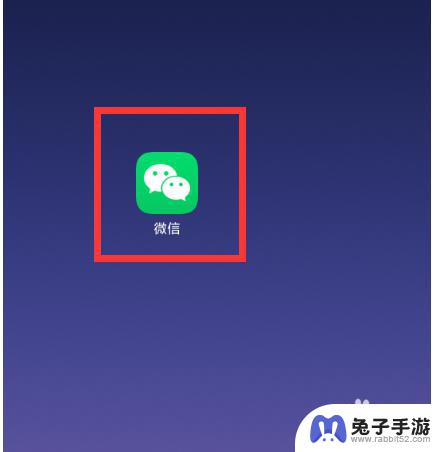
2.进入微信点击右下角的“我”
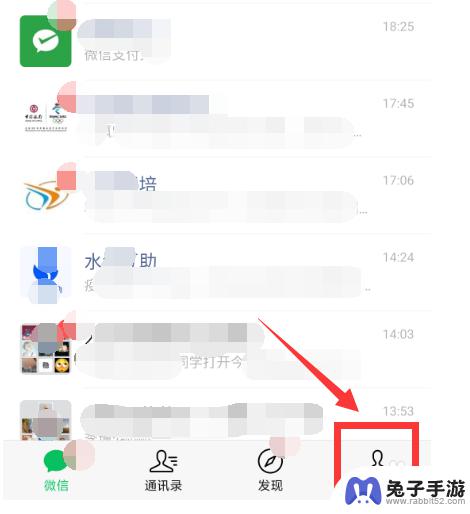
3.接着点击“设置”
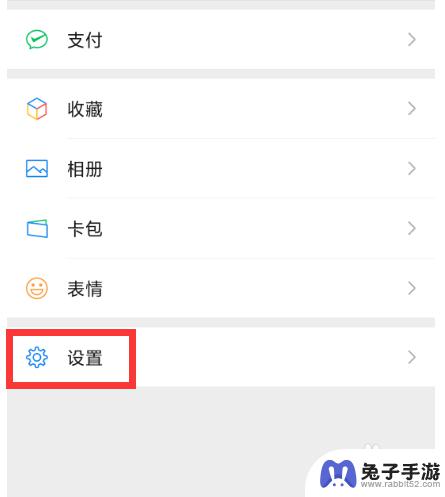
4.在设置页面点击“新消息提醒”
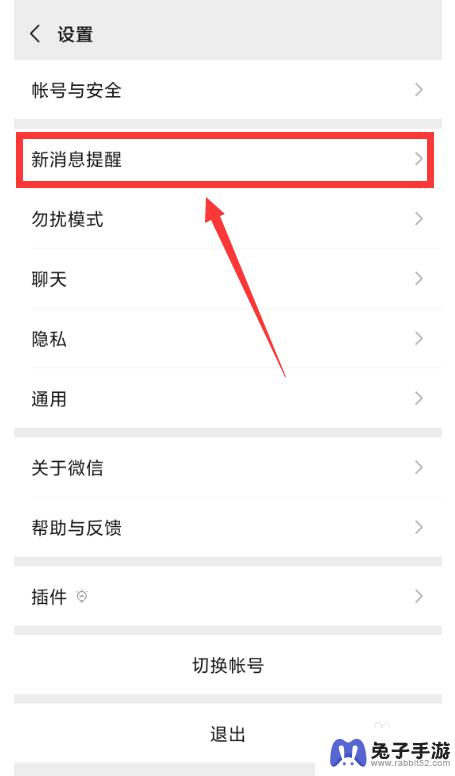
5.接着点击“语音和视频通话邀请”
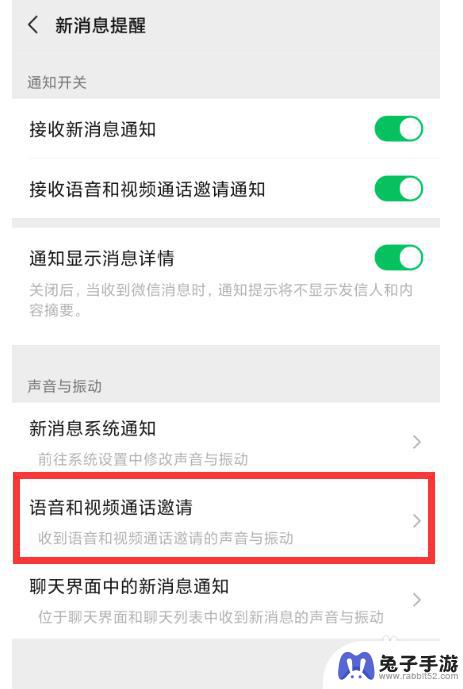
6.点击最下边的“音视频通话邀请通知”
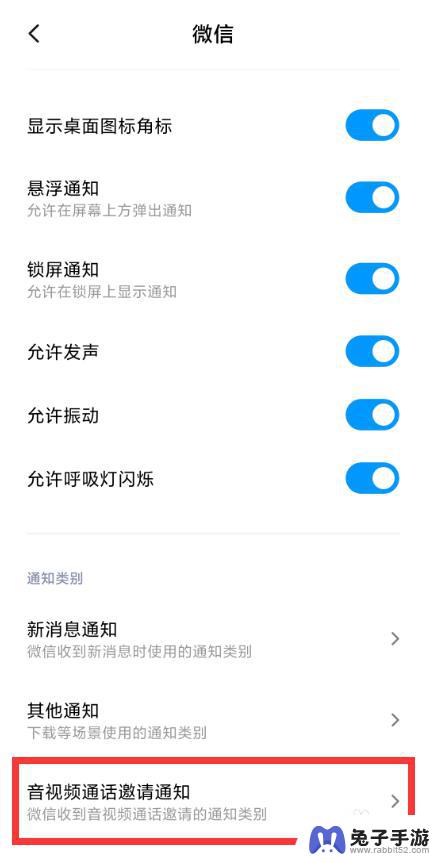
7.在弹出的页面中点击“声音”
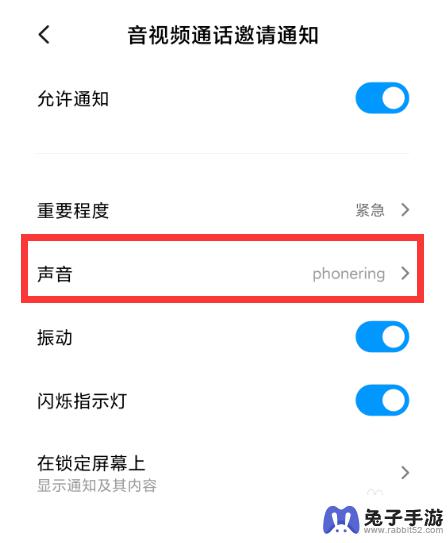
8.可以点击“选取在线铃声”“选取本地铃声”或则点击“系统提示音”,这里选择的是系统提示音
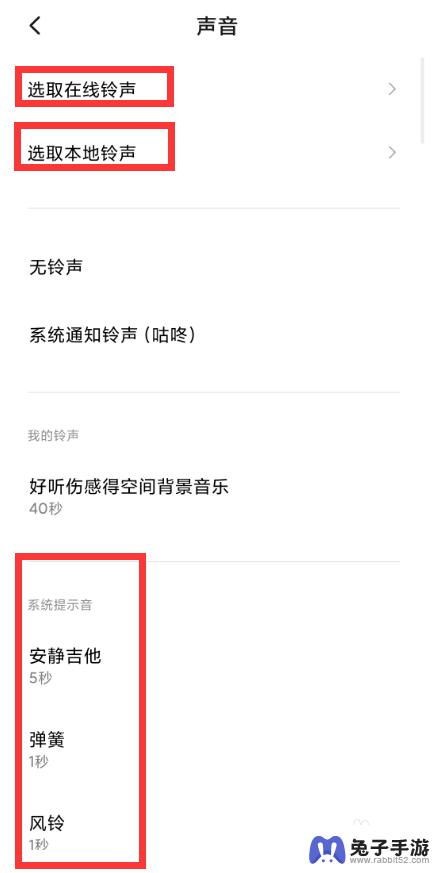
9.
再点击选择想要的铃声,在弹出对话框中点击“确定”即可设置自己想要的语音视频通话铃声。
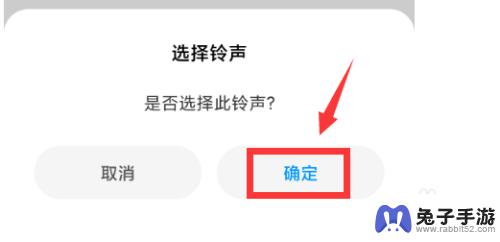
10.总结:
1. 手机上点击打开微信
2. 在微信首页右下角点击“我”
3. 点击“设置”
4. 在设置页面点击“新消息提醒”
5. 接着点击“语音和视频通话邀请”
6. 点击最下边的“音视频通话邀请通知”
7. 在弹出的页面中点击“声音”
8. 可以点击“选取在线铃声”“选取本地铃声”或则点击“系统提示音”
9. 再点击选择想要的铃声,在弹出对话框中点击“确定”即可
以上就是微信手机语音铃声怎么设置的全部内容,如果遇到这种情况,你可以按照以上步骤解决,非常简单快速。
- 上一篇: 手机怎么连不上网了怎么办
- 下一篇: 怎么解除手机指纹锁屏
热门教程
猜您喜欢
最新手机软件
- 1
- 2
- 3
- 4
- 5
- 6
- 7
- 8
- 9
- 10
















